TP-Link är ett kinesiskt företag (baserat i Shenzhen). Det har varit en av de största tillverkarna av nätverksenheter i världen under det senaste decenniet eller två. Det är mest känt för produktion av routrar och Wi-Fi-förlängare .
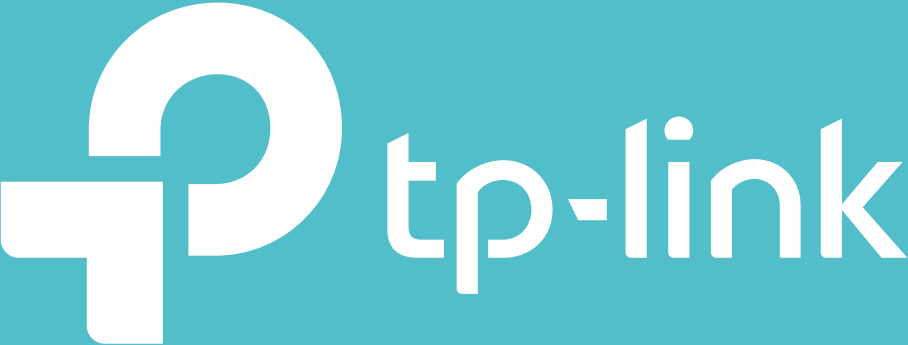
Företaget grundades 1996 och har för närvarande cirka 22 000 anställda, verkar i nästan 180 länder och beräknas ha flera hundra miljoner kunder.
Deras erbjudande av routrar och förlängare ökar ständigt och förbättras med nya modeller. Om du är en användare av en TP-Link Extender eller planerar att bli en i framtiden, rekommenderar vi dig att läsa den här artikeln till slutet. Vi kommer att visa dig hur du återställer din Wi-Fi Extender.
Vad är en återställning?
Återställning är en procedur som raderar alla inställningar på Extender och returnerar dem till fabriksinställningar. Förutom förlängare kan den tillämpas på ett stort antal enheter och utförs vanligtvis på ett mycket enkelt sätt.
Rekommenderad läsning:
- TP-Link Router Orange Light: En djupgående guide
- 5 steg för att fixa TP-Link WiFi Extender Red Light
Efter återställningen måste standardlösenordet användas vid återanslutning. (Du hittar standarduppgifterna på klistermärket på baksidan av din förlängare).
När behöver jag återställa mitt TP-Link-intervallförlängare?
Innan vi börjar med steg-för-steg-guiden, låt oss se i vilka situationer som återställer ditt sortiment Extender rekommenderas:
- När du inte löser specifika problem som har uppstått av skäl som är okända för dig är den enda lösningen kvar att återställa TP-Link-intervallet. I de flesta fall kommer återställningsproceduren att göra din enhet lika bra som den var när den var ny - utan störningar eller problem.
- Operativa problem är inte den enda situationen när du återställer din TP-Link-förlängare. Du kan också tillämpa den här proceduren när du glömmer ditt användarnamn och administratörslösenord. Utan dessa referenser kommer du inte att kunna komma åt och ändra några inställningar. Återställning av enheten gör att du kan konfigurera in inställningarna med standarduppgifterna.

Hur återställer jag TP-Link Extender?
Nedan visar vi dig hur du återställer TP-Link Extender på två sätt.
Metod 1
Den här metoden kan användas om din förlängare har en återställningsknapp (belägen på sidan eller på baksidan av enheten). Följ dessa steg för att återställa enheten med den här metoden:
- Först och främst, se till att din sortimentförlängare är påslagen.
- Leta reda på återställningsknappen.
- När du hittat den måste du trycka på knappen och hålla den i några sekunder (1 - 2 sekunder).
Det är hela processen - din sortimentförlängare har nu återställts till fabriksinställningar. Använd standarduppgifterna för att logga in efter återställningen.
Metod 2
Den andra metoden gäller för Range Extender -modellerna utan en återställningsknapp.
Även om de inte har återställningsknappen kan dessa modeller också återställas. Följ dessa steg för att återställa din TP-Link Extender om den inte har en dedikerad återställningsknapp:
- Återställningsomkopplaren är undangömd i ett litet hål. Hitta det - det är på enhetens botten/sida/baksida.

- När du har lokaliserat den, med en nål, penna eller liknande skarp objekt, tryck och håll återställningsomkopplaren i 8 till 10 sekunder.
- Ljusen på förlängaren kommer att blinka och slå på en efter en gradvis.
- När förlängaren startar om, vet att återställningen var framgångsrik och att alla inställningar återställdes.
Använd standarduppgifterna för att logga in efter återställningen (du hittar standarduppgifterna på klistermärket på baksidan av enheten eller i användarmanualen).
Videohandledning-Hur man återställer din TP-Link Wi-Fi Extender
Slutsats
Som ni har sett i den här artikeln kan återställningsförfarandet vara mycket användbart, särskilt i en situation när lösenordet glöms bort. Tänk dock på att efter återställningen måste du konfigurera om förlängaren, som kan ta lite tid, så vi rekommenderar att du alltid skriver ner lösenordet du ställer in och håller det på ett säkert ställe.
